ይህ wikiHow እንዴት የሜጋ ደመና ማከማቻ መለያ እንዴት መፍጠር እና መጠቀም እንደሚችሉ ያስተምርዎታል። የ MEGA ማከማቻ ቦታ በድምሩ እስከ 50 ጊባ ድረስ ፋይሎችን በነፃ እንዲያከማቹ ያስችልዎታል።
ደረጃ
ክፍል 1 ከ 6 - መለያ መፍጠር
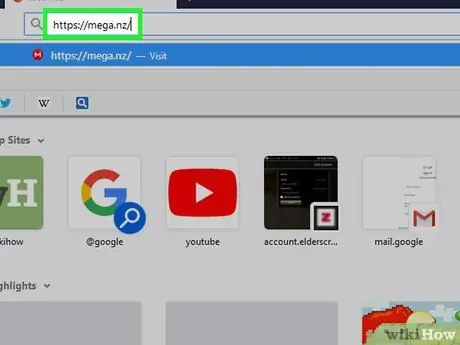
ደረጃ 1. ወደ MEGA ድር ጣቢያ ይሂዱ።
በኮምፒተርዎ የድር አሳሽ በኩል https://mega.nz/ ን ይጎብኙ።
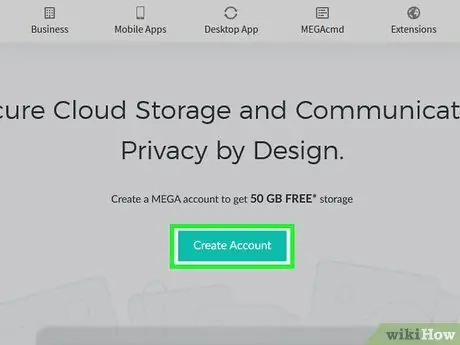
ደረጃ 2. መለያ ፍጠር የሚለውን ጠቅ ያድርጉ።
በገጹ መሃል ላይ ቀይ አዝራር ነው። ከዚያ በኋላ የመለያ ፈጠራ ገጽ ይከፈታል።
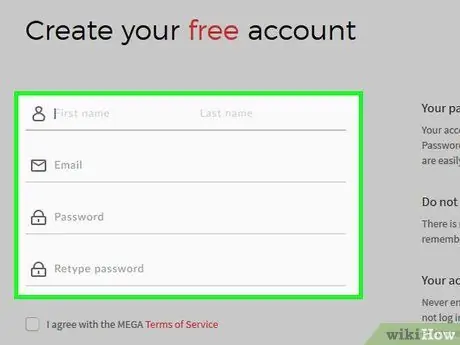
ደረጃ 3. የመለያ ዝርዝሮችን ያስገቡ።
የሚከተሉትን የጽሑፍ መስኮች ይሙሉ
- “የመጀመሪያ ስም” እና “የአባት ስም” - የመጀመሪያ እና የአባት ስምዎን ያስገቡ።
- “ኢ -ሜል” - ንቁ እና አሁንም ተደራሽ የሆነ የኢሜይል አድራሻ ያስገቡ።
- “የይለፍ ቃል” - ጠንካራ የመለያ ይለፍ ቃል ያስገቡ።
- “ይለፍ ቃል ይድገሙ” - የተየቧቸው ሁለት የይለፍ ቃላት ተመሳሳይ ወይም ተዛማጅ መሆናቸውን ለማረጋገጥ የይለፍ ቃሉን እንደገና ይተይቡ።
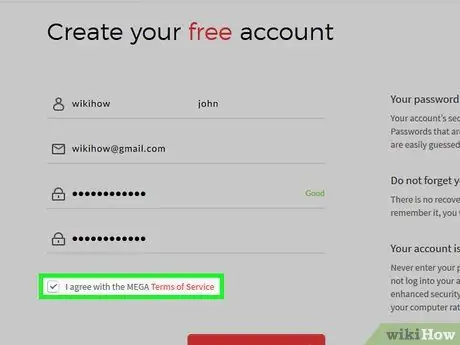
ደረጃ 4. “በሜጋ የአገልግሎት ውል እስማማለሁ” የሚለውን ሳጥን ላይ ምልክት ያድርጉ።
ይህ ሳጥን በገጹ ግርጌ ላይ ነው።
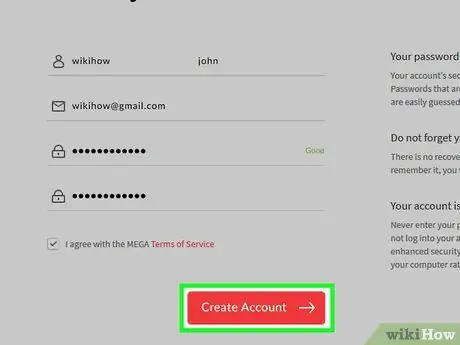
ደረጃ 5. መለያ ፍጠር የሚለውን ጠቅ ያድርጉ።
ከገጹ ግርጌ ላይ ነው። ከዚያ በኋላ የእርስዎ ሜጋ መለያ ይፈጠራል።
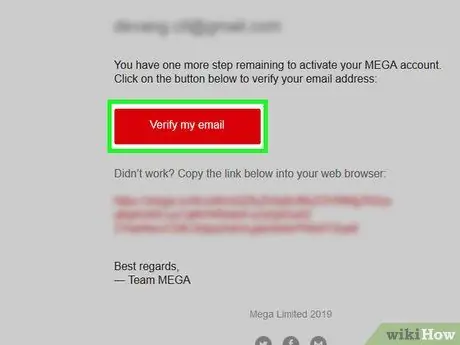
ደረጃ 6. ሂሳቡን ያረጋግጡ።
መለያዎን ለመድረስ እነዚህን ደረጃዎች በመከተል የኢሜል አድራሻዎን ማረጋገጥ ያስፈልግዎታል ፦
- ቀደም ሲል ወደ “ኢ-ሜይል” የጽሑፍ መስክ የፃፉትን የኢሜል አድራሻ የገቢ መልእክት ሳጥን ይክፈቱ እና አስፈላጊ ከሆነ ወደ የኢሜል መለያዎ ይግቡ።
- ከርዕሰ -ጉዳዩ ጋር መልዕክቱን ጠቅ ያድርጉ " የሜጋ ኢሜል ማረጋገጫ ያስፈልጋል ”ከ“ሜጋ”።
- አዝራሩን ጠቅ ያድርጉ " የእኔን ኢሜል ያረጋግጡ ”በመልዕክቱ ዋና አካል ውስጥ ቀይ ነው።
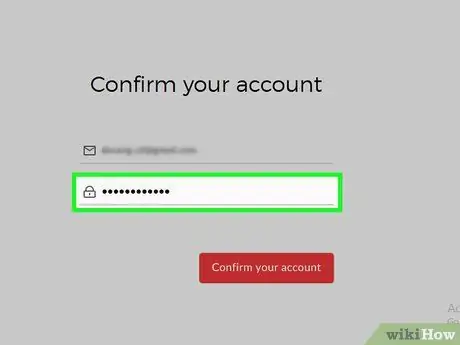
ደረጃ 7. የይለፍ ቃሉን ያስገቡ።
በገጹ መሃል ባለው “የይለፍ ቃል” የጽሑፍ መስክ ውስጥ የ MEGA መለያ ይለፍ ቃል ይተይቡ።
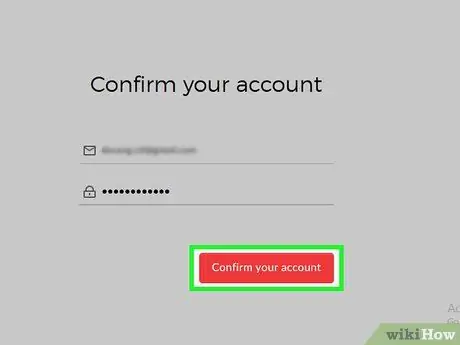
ደረጃ 8. መለያዎን ያረጋግጡ የሚለውን ጠቅ ያድርጉ።
ከ “የይለፍ ቃል” የጽሑፍ መስክ በታች ቀይ አዝራር ነው። ወደ መለያ ዕቅድ ምርጫ ገጽ ይወሰዳሉ።
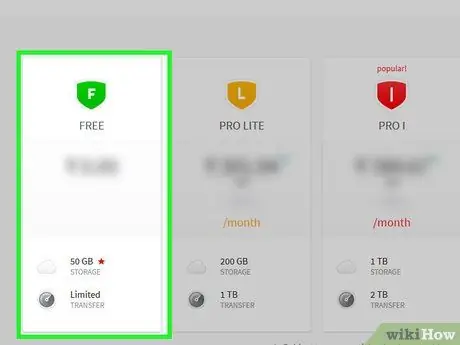
ደረጃ 9. ነፃ ጠቅ ያድርጉ።
ይህ አማራጭ በገጹ ግራ በኩል ነው። አንዴ ጠቅ ከተደረገ ነፃው የ MEGA ዕቅድ ተመርጦ ወደ ሜጋ ማከማቻ ገጽ ይወሰዳሉ። በዚህ ገጽ ላይ አቃፊዎችን መፍጠር እና ፋይሎችን መስቀል መጀመር ይችላሉ።
ክፍል 2 ከ 6 - አቃፊዎችን መፍጠር
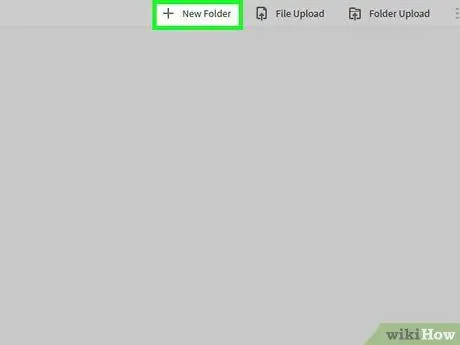
ደረጃ 1. አዲስ አቃፊን ጠቅ ያድርጉ።
በሜጋ ገጽ የላይኛው ቀኝ ጥግ ላይ ነው። ከዚያ በኋላ ብቅ ባይ መስኮት ይታያል።
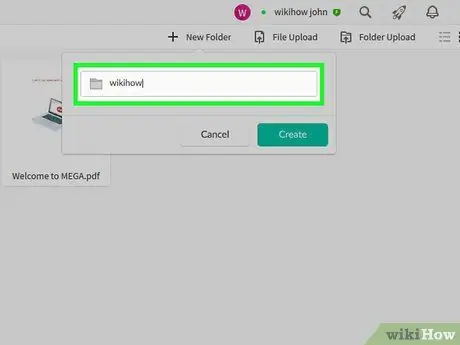
ደረጃ 2. የአቃፊውን ስም ያስገቡ።
በብቅ-ባይ መስኮቱ ውስጥ በጽሑፍ መስክ ውስጥ ወደ አቃፊው ለመመደብ የሚፈልጉትን ስም ይተይቡ።
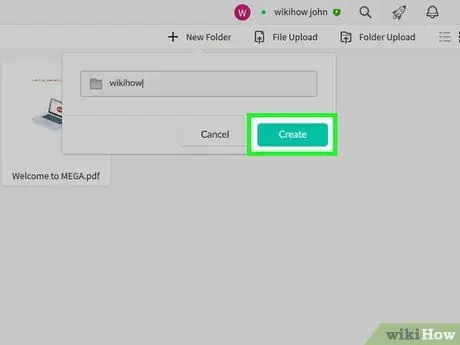
ደረጃ 3. ፍጠር የሚለውን ጠቅ ያድርጉ።
በብቅ ባይ መስኮቱ ግርጌ ላይ ነው። አዲሱ አቃፊ በሜጋ መስኮት መሃል ላይ ይታያል።

ደረጃ 4. አቃፊውን ይክፈቱ።
እሱን ለመክፈት አቃፊውን ሁለቴ ጠቅ ያድርጉ።
በሜጋ መለያዎ ውስጥ የተከማቸ ማንኛውንም አቃፊ በዚህ መንገድ መክፈት ይችላሉ።
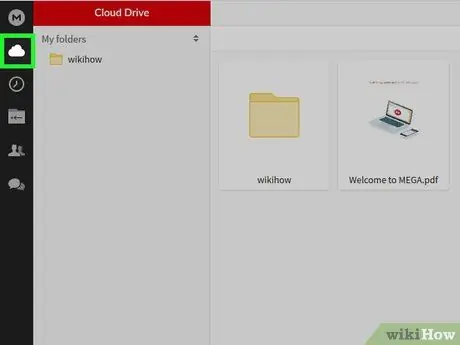
ደረጃ 5. ዋናውን የ MEGA ማከማቻ ቦታ ገጽ እንደገና ይጎብኙ።
ለመመለስ በገጹ የላይኛው ግራ ጥግ ላይ ያለውን የደመና አዶ ጠቅ ያድርጉ።
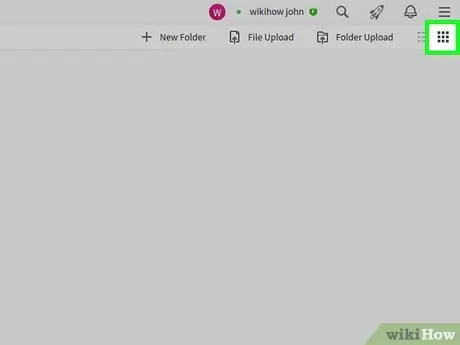
ደረጃ 6. የፋይሉን ገጽታ ይለውጡ።
አዝራሩን ጠቅ ያድርጉ ☰ አሁን ባለው ማውጫ ውስጥ የአቃፊዎችን ወይም የፋይሎችን ዝርዝር ለማየት በገጹ የላይኛው ቀኝ ጥግ ላይ ወይም “ጠቅ ያድርጉ” ⋮⋮⋮ ”የፋይል አዶዎችን ፍርግርግ ለማየት በገጹ የላይኛው ቀኝ ጥግ ላይ።

ደረጃ 7. የአቃፊውን አማራጭ ይጠቀሙ።
በአቃፊው ላይ ያንዣብቡ እና “ጠቅ ያድርጉ” ⋯ ”በሚታይበት ጊዜ እንደአስፈላጊነቱ ከሚከተሉት አማራጮች ውስጥ አንዱን ይምረጡ
- ” ዳግም ሰይም ” - ይህ አማራጭ አቃፊውን እንደገና እንዲሰይሙ ያስችልዎታል።
- ” አንቀሳቅስ ” - በዚህ አማራጭ አቃፊውን ወደተለየ ቦታ ለማንቀሳቀስ ምናሌን መክፈት ይችላሉ።
- ” ቅዳ ” - ይህ አማራጭ አቃፊውን እና ይዘቶቹን ለመቅዳት ይሠራል። የተቀዳው አቃፊ በ MEGA መስኮት ውስጥ በማንኛውም የማከማቻ ማውጫ ውስጥ ሊለጠፍ ይችላል።
- ” አስወግድ ” - ይህ አማራጭ የተመረጠውን አቃፊ ወደ“ቆሻሻ መጣያ”ይልካል።
ክፍል 3 ከ 6 - ፋይሎችን በመስቀል ላይ
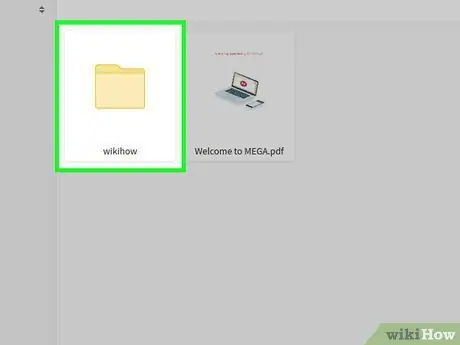
ደረጃ 1. አስፈላጊ ከሆነ አቃፊውን ይክፈቱ።
በ MEGA ማከማቻ ቦታ ውስጥ ፋይሎችን ወደ አንድ የተወሰነ አቃፊ ለመስቀል ከፈለጉ ፣ መጀመሪያ ላይ ሁለቴ ጠቅ በማድረግ የሚመለከተውን አቃፊ ይክፈቱ።
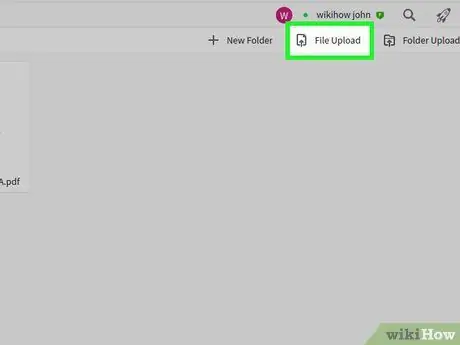
ደረጃ 2. ፋይል ስቀል የሚለውን ጠቅ ያድርጉ።
በገጹ የላይኛው ቀኝ ጥግ ላይ ነው።
ሁሉንም ይዘቶች ጨምሮ አንድ አቃፊ ለመስቀል ከፈለጉ “ጠቅ ያድርጉ” አቃፊ ይስቀሉ ”.
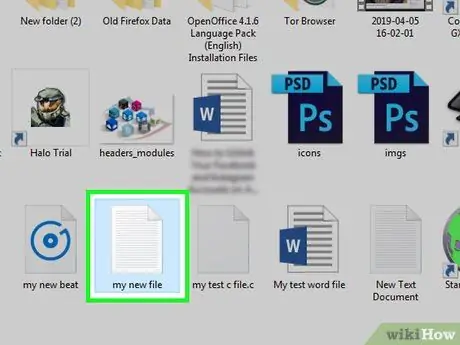
ደረጃ 3. ለመስቀል የሚፈልጉትን ፋይል ይምረጡ።
በኮምፒተርዎ ላይ ወደ ፋይሉ ቦታ ይሂዱ ፣ ከዚያ ሊሰቅሉት የሚፈልጉትን ፋይል በአንድ ጠቅ ያድርጉ።
ለመምረጥ የሚፈልጉትን እያንዳንዱ ፋይል ጠቅ በማድረግ በአንድ ጊዜ ብዙ ፋይሎችን ለመምረጥ Ctrl (Windows) ወይም Command (Mac) ን ይያዙ።
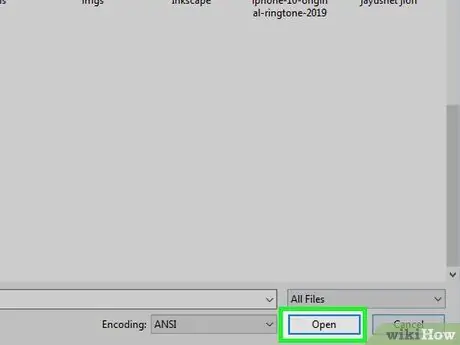
ደረጃ 4. ክፈት የሚለውን ጠቅ ያድርጉ።
በመስኮቱ ታችኛው ቀኝ ጥግ ላይ ነው። የተመረጡት ፋይሎች ወደ ሜጋ መለያ ይሰቀላሉ።
መላውን አቃፊ ከሰቀሉ ፣ አዝራሩን ጠቅ ያድርጉ “ ስቀል ”.

ደረጃ 5. ፋይሉ ሰቀላውን እስኪጨርስ ይጠብቁ።
በበይነመረብ አውታረ መረብ ፍጥነት እና የፋይል መጠን ላይ በመመስረት ይህ ሂደት ከጥቂት ሰከንዶች እስከ ብዙ ሰዓታት ሊወስድ ይችላል።
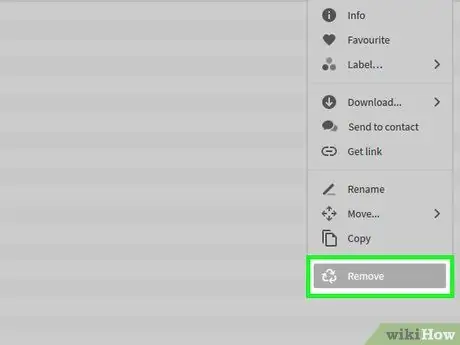
ደረጃ 6. አስፈላጊ ከሆነ ፋይሉን ይሰርዙ።
ፋይሎችን ከሜጋ መለያዎ ለመሰረዝ ከፈለጉ ወደ “ቆሻሻ መጣያ” መውሰድ ይችላሉ-
- የመዳፊት ጠቋሚውን በመጠቀም ፋይሉን ይምረጡ።
- ጠቅ ያድርጉ ⋯ ”በፋይሉ ታችኛው ቀኝ ጥግ ላይ።
- ጠቅ ያድርጉ አስወግድ በሚታየው ተቆልቋይ ምናሌ ውስጥ።
- ጠቅ ያድርጉ አዎ ሲጠየቁ።
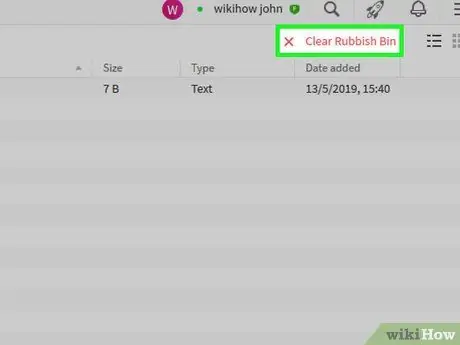
ደረጃ 7. “የቆሻሻ መጣያ” ን ባዶ ያድርጉ።
ቀስቶች የተሰራ ሶስት ማእዘን የሚመስል “የቆሻሻ መጣያ” አዶን ጠቅ ያድርጉ። ይህ አዶ በመስኮቱ ታችኛው ግራ ጥግ ላይ ይታያል። ከዚያ በኋላ “አማራጭ” ላይ ጠቅ ያድርጉ የቆሻሻ መጣያውን ያፅዱ በገጹ የላይኛው ቀኝ ጥግ ላይ ፣ እና “ን ይምረጡ” ባዶ ሲጠየቁ።
ክፍል 4 ከ 6 - ፋይሎችን ማውረድ
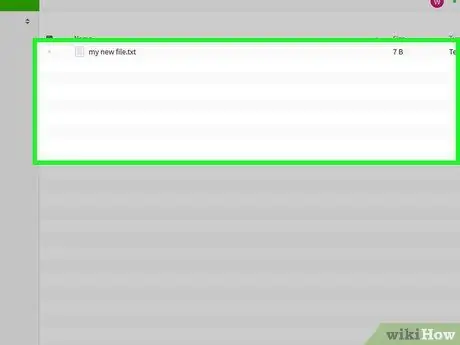
ደረጃ 1. ማውረድ የሚፈልጉትን ፋይል ይፈልጉ።
ማውረድ የሚፈልጉትን ፋይል ወደያዘው ማውጫ ይሂዱ።
ለምሳሌ ፣ ፋይሉ በአንድ አቃፊ ውስጥ ከተከማቸ ፣ መጀመሪያ አቃፊውን ይክፈቱ።
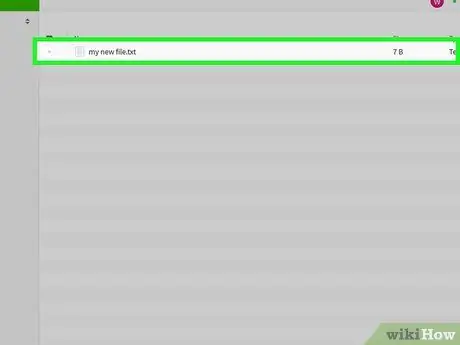
ደረጃ 2. ፋይሉን ይምረጡ።
ማውረድ የሚፈልጉትን ፋይል በአንድ ጊዜ ጠቅ ያድርጉ። ከዚያ በኋላ ፋይሉ ይመረጣል።
- የፍርግርግ እይታን የሚጠቀሙ ከሆነ ፣ በስሙ ሳይሆን በፋይሉ አዶ ላይ ጠቅ ማድረጉን ያረጋግጡ።
- ለማውረድ የሚፈልጉትን እያንዳንዱ ፋይል ጠቅ በማድረግ Ctrl (Windows) ወይም Command (Mac) ን በመያዝ ብዙ ፋይሎችን መምረጥ ይችላሉ።
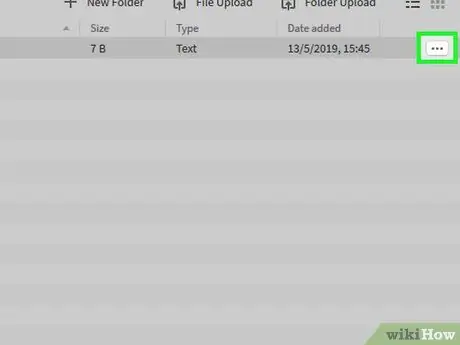
ደረጃ 3. ጠቅ ያድርጉ።
በፋይሉ ታችኛው ቀኝ ጥግ (በፍርግርግ እይታ) ወይም በፋይል ስም በስተቀኝ (የዝርዝር እይታ) ላይ ነው። ተቆልቋይ ምናሌ ከዚያ በኋላ ይታያል።
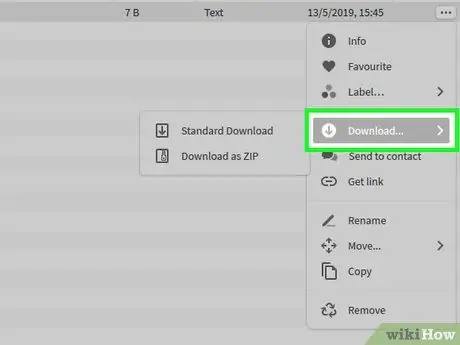
ደረጃ 4. አውርድ የሚለውን ይምረጡ …
ይህ አማራጭ በተቆልቋይ ምናሌ ውስጥ ነው። ከዚያ በኋላ ብቅ-ባይ ምናሌ ይታያል።
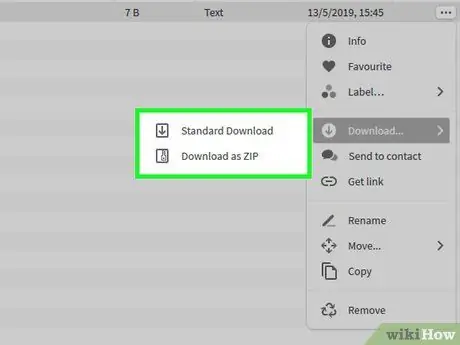
ደረጃ 5. የማውረድ አማራጭን ይምረጡ።
በሚከፈተው ምናሌ ላይ “ጠቅ ያድርጉ” መደበኛ ማውረድ ”ፋይሉን“እንደነበረው”(በዓይነቱ ወይም በመልክው) ለማውረድ ፣ ወይም“ እንደ ዚፕ ያውርዱ ”ፋይሉን እንደ ዚፕ አቃፊ ለማውረድ። የተመረጠው ፋይል ወዲያውኑ ይወርዳል።
ክፍል 5 ከ 6 - ፋይል ማጋራት
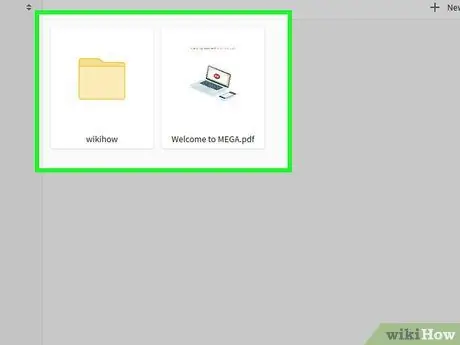
ደረጃ 1. ሊያጋሩት የሚፈልጉትን ፋይል ወይም አቃፊ ይፈልጉ።
ከሌሎች የሜጋ ተጠቃሚዎች ጋር ለማጋራት ወደሚፈልጉት ፋይል ወይም አቃፊ ይሂዱ።
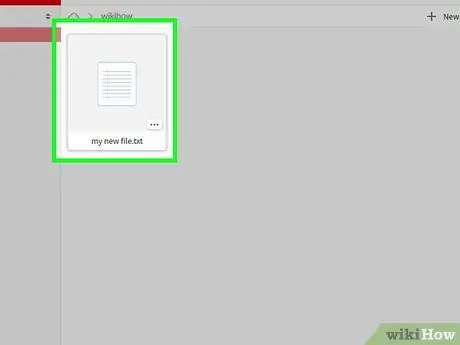
ደረጃ 2. ፋይሉን ወይም አቃፊውን ይምረጡ።
ሊያጋሩት የሚፈልጉትን ፋይል ወይም አቃፊ አዶ ጠቅ ያድርጉ።
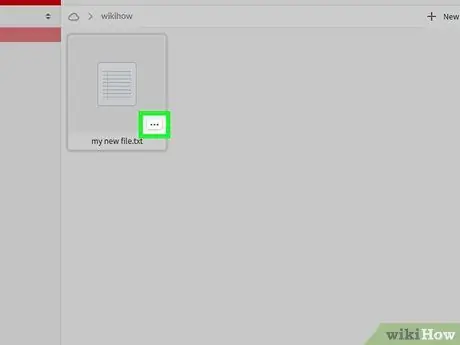
ደረጃ 3. ጠቅ ያድርጉ።
እሱ በፋይል አዶው በታችኛው ቀኝ ጥግ (በፍርግርግ እይታ) ወይም በፋይል ስም በስተቀኝ (በዝርዝሩ እይታ ውስጥ)። ተቆልቋይ ምናሌ ከዚያ በኋላ ይታያል።
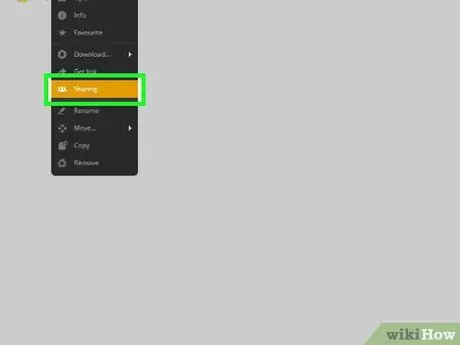
ደረጃ 4. ማጋራት የሚለውን ጠቅ ያድርጉ።
ይህ አማራጭ በተቆልቋይ ምናሌ ውስጥ ነው። ከዚያ በኋላ “ማጋራት” ብቅ-ባይ መስኮት ይታያል።
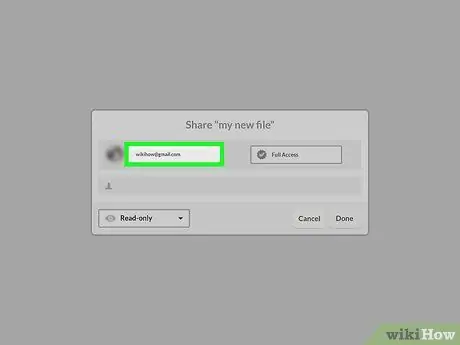
ደረጃ 5. የኢሜል አድራሻውን ያስገቡ።
በብቅ-ባይ መስኮቱ መሃል ባለው ጽሑፍ መስክ ውስጥ ፋይሉን ወይም አቃፊውን ለማጋራት የሚፈልጉትን የተጠቃሚውን አድራሻ ይተይቡ።
እያንዳንዱ አድራሻ ከገባ በኋላ የትር ቁልፍን በመጫን ተጨማሪ የኢሜይል አድራሻዎችን ማከል ይችላሉ።
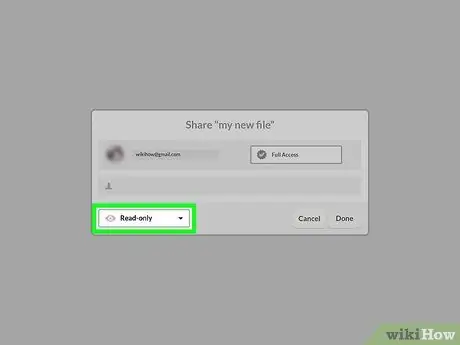
ደረጃ 6. የማጋራት ፈቃዶችን ይምረጡ።
ሳጥኑ ላይ ጠቅ ያድርጉ ለማንበብ ብቻ የተፈቀደ ፣ ከዚያ ከሚከተሉት አማራጮች ውስጥ አንዱን ይምረጡ
- ” ለማንበብ ብቻ የተፈቀደ ” - አንድ ፋይል ወይም አቃፊ የሚያጋሩት ተጠቃሚ እርስዎ ያጋሩትን ይዘት ብቻ ማየት ይችላል ፣ ግን ይዘቱን ማርትዕ አይችልም።
- ” ያንብቡ እና ይፃፉ ” - የተጋራው ተጠቃሚ የተጋራውን ይዘት ማየት እና ማርትዕ ይችላል።
- ” ሙሉ መዳረሻ ” - የተጋራው ተጠቃሚ የተጋራውን ይዘት ማየት ፣ ማርትዕ ፣ መሰረዝ እና ማውረድ ይችላል።
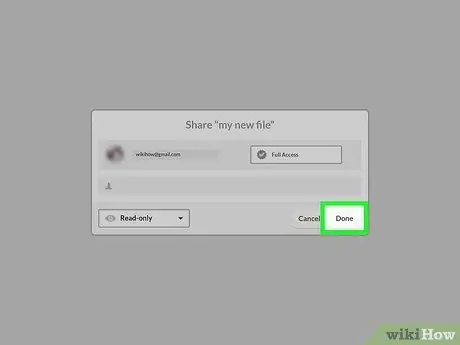
ደረጃ 7. ተከናውኗል የሚለውን ጠቅ ያድርጉ።
በመስኮቱ ታችኛው ቀኝ ጥግ ላይ ነው። የአጋራው አገናኝ ወደ እርስዎ ላከለው የኢሜል አድራሻ ይላካል።
እርስዎ የሚያጋሯቸውን ፋይሎች ወይም አቃፊዎች ለመክፈት ፣ ለማየት ፣ ለማረም እና/ወይም ለማውረድ ተቀባዮች የ MEGA መለያ ሊኖራቸው ይገባል።
የ 6 ክፍል 6: የሜጋ ሞባይል መተግበሪያን መጠቀም
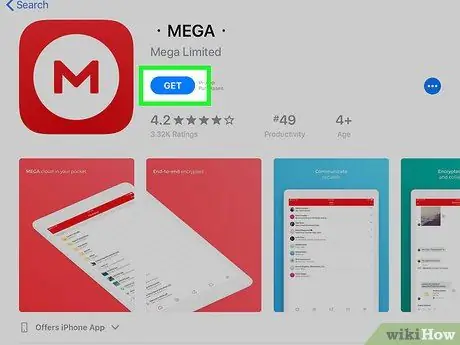
ደረጃ 1. የ MEGA መተግበሪያውን ያውርዱ።
ሜጋ ለ iPhone እና ለ Android መድረኮች የሚገኝ ነፃ የሞባይል መተግበሪያ አለው። እሱን ለማውረድ መተግበሪያውን ይክፈቱ

የመተግበሪያ መደብር በ iPhone ላይ ወይም

Google Play መደብር በ Android መሣሪያ ላይ ፣ ከዚያ የሚከተሉትን ደረጃዎች ይከተሉ
- iPhone - የንክኪ አማራጭ “ ይፈልጉ ”፣ የፍለጋ አሞሌውን ይንኩ ፣ ሜጋ ደመና ማከማቻ ይተይቡ ፣“ን ይንኩ” ይፈልጉ, እና አዝራሩን ይንኩ " ያግኙ ከ “ሜጋ” ርዕስ በስተቀኝ በኩል። ለንክኪ መታወቂያ ይቃኙ ወይም ሲጠየቁ የ Apple ID ይለፍ ቃልዎን ያስገቡ።
- Android - የፍለጋ አሞሌውን ይንኩ ፣ ሜጋ ደመና ይተይቡ ፣ “ይምረጡ” ሜጋ ከፍለጋ ውጤቶች ውስጥ “ቁልፉን ይንኩ” ጫን, እና ይምረጡ " ተቀበል ሲጠየቁ።
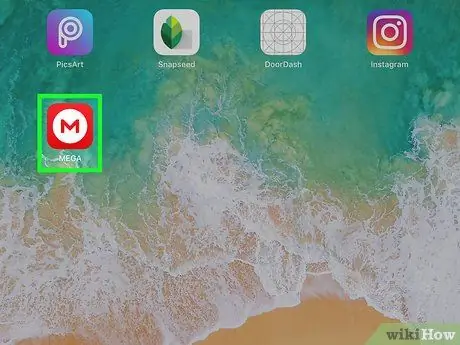
ደረጃ 2. ሜጋን ይክፈቱ።
ከነጭው ክበብ በላይ “ኤም” የሚለውን ፊደል የሚመስል የ MEGA መተግበሪያ አዶን ይንኩ። የ MEGA መግቢያ ገጽ ይታያል።
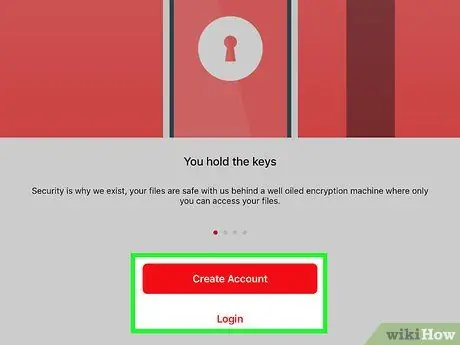
ደረጃ 3. የመለያ መረጃዎን በመጠቀም ይግቡ።
በተገቢው የጽሑፍ መስኮች ውስጥ ለመለያው የኢሜል አድራሻውን እና የይለፍ ቃሉን ይተይቡ ፣ ከዚያ “ ግባ ወደ ሜጋ መለያ ለመግባት።
በ Android መሣሪያ ላይ “ን ይንኩ” ግባ ”የመለያዎን የመግቢያ መረጃ ከማስገባትዎ በፊት።
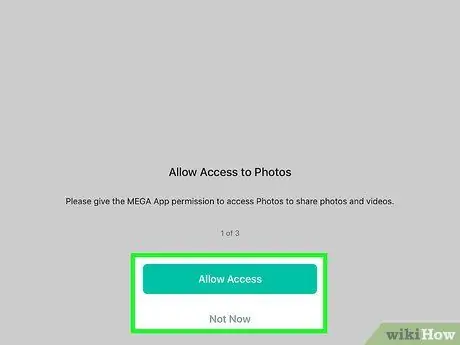
ደረጃ 4. ለመተግበሪያው ፈቃድ ይስጡ።
MEGA ካሜራውን ፣ የፎቶውን ውሂብ እና/ወይም ሌሎች አገልግሎቶችን በስልክ እንዲጠቀም ለመፍቀድ ከተጠየቀ “ን ይንኩ” እሺ "ወይም" ፍቀድ ሲጠየቁ።
አውቶማቲክ ቪዲዮ ሰቀላዎችን ለመፍቀድ ከተጠየቀ “ንካ” ዝለል " ለመቀጠል.

ደረጃ 5. አቃፊ ይፍጠሩ።
እነዚህን ደረጃዎች በመከተል በሜጋ ማከማቻ ቦታ ውስጥ አዲስ ባዶ አቃፊ መፍጠር ይችላሉ-
- ንካ » ⋯"ወይም" ⋮ ”በማያ ገጹ በላይኛው ቀኝ ጥግ ላይ።
- ንካ » አዲስ ማህደር (IPhone) ወይም “ አዲስ አቃፊ ይፍጠሩ (Android)።
- የአቃፊ ስም ያስገቡ።
- ንካ » ፍጠር ”.
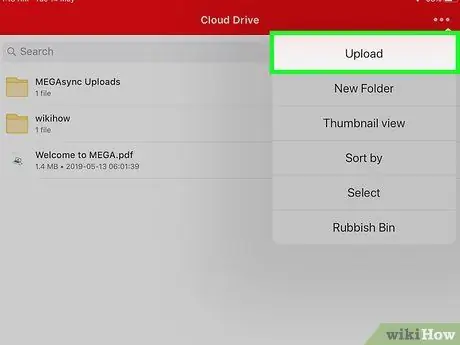
ደረጃ 6. ፋይሉን ይስቀሉ።
ልክ በዴስክቶፕ መድረክ ላይ ፣ በስማርትፎንዎ ወይም በጡባዊዎ በኩል ፋይሎችን ወደ MEGA ማከማቻ መስቀል ይችላሉ-
- አዝራሩን ይንኩ " ⋯"ወይም" ⋮ ”በማያ ገጹ በላይኛው ቀኝ ጥግ ላይ።
- ንካ » ስቀል ”.
- ማውጫ ይምረጡ።
- ፋይል ይምረጡ።
- አዝራሩን ይንኩ " ስቀል ”አንዴ ከተመረጠ በራስ -ሰር ካልሰቀለ ፋይሉን ለመስቀል።
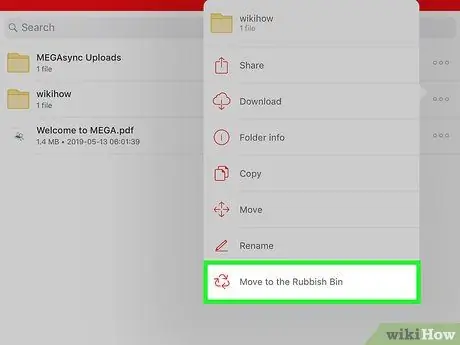
ደረጃ 7. ይዘቱን ወደ “ቆሻሻ መጣያ” ይውሰዱ።
ይህ ባህርይ የ “መጣያ” ባህሪው MEGA ስሪት ነው። ይዘትን ለመሰረዝ የሚከተሉትን ደረጃዎች ይከተሉ
- የቼክ ምልክት ከእሱ ቀጥሎ እስኪታይ ድረስ ይዘቱን ይንኩ እና ይያዙት።
- በማያ ገጹ ታችኛው ቀኝ ጥግ ላይ ያለውን “የቆሻሻ መጣያ” አዶን መታ ያድርጉ (በ Android መሣሪያዎች ላይ “መታ ያድርጉ”) ⋮"እና ይምረጡ" ወደ ቆሻሻ ማጠራቀሚያ ይሂዱ ”ከተቆልቋይ ምናሌው)።
- ንካ » እሺ ሲጠየቁ (በ Android መሣሪያዎች ላይ “ንካ”) አስወግድ ”).
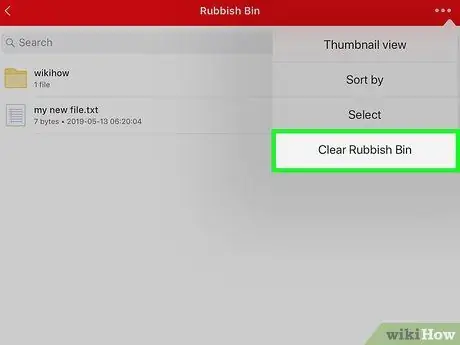
ደረጃ 8. “የቆሻሻ መጣያ” ን ባዶ ያድርጉ።
ይዘቱን ቀድሞውኑ ወደ “ቆሻሻ መጣያ” ካዛወሩት በሚከተሉት ደረጃዎች ባዶ ማድረግ ይችላሉ
- አዝራሩን ይንኩ " ⋯ በማያ ገጹ በላይኛው ቀኝ ጥግ ላይ (በ Android መሣሪያዎች ላይ “ንካ”) የቆሻሻ ማጠራቀሚያ ”በማያ ገጹ አናት ላይ ፣ ከዚያ ቀጣዩን ደረጃ ይዝለሉ)።
- ንካ » የቆሻሻ ማጠራቀሚያ በተቆልቋይ ምናሌ ውስጥ።
- ንካ » ዝለል ”ሂሳቡን ለማሻሻል (ለማሻሻል) ከተጠየቀ።
- በማያ ገጹ በላይኛው ቀኝ ጥግ ላይ ያለውን ምልክት ማድረጊያ አዶን በመንካት እና ሊሰርዙት የሚፈልጉትን እያንዳንዱን ይዘት በመምረጥ ይዘትን ይምረጡ (በ Android መሣሪያዎች ላይ እሱን ለመምረጥ ይዘቱን ይንኩ እና ይያዙት)።
- አዶውን ይንኩ " መጣያ በማያ ገጹ ታችኛው ቀኝ ጥግ ላይ (በ Android መሣሪያዎች ላይ “ን ይንኩ” ኤክስ(በማያ ገጹ በላይኛው ቀኝ ጥግ ላይ)።
- ንካ » እሺ ሲጠየቁ (በ Android መሣሪያዎች ላይ “ንካ”) አስወግድ ”).
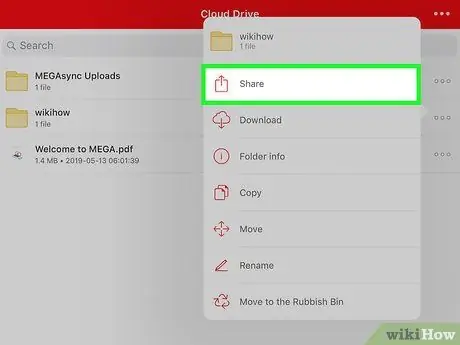
ደረጃ 9. ፋይሎችን ለሌሎች ተጠቃሚዎች ያጋሩ።
በዴስክቶፕ መድረኮች ላይ በተለየ መልኩ የፋይሉን አገናኝ መቅዳት እና የሜጋ መለያ ላለው ሌላ ተጠቃሚ በቀጥታ መላክ ያስፈልግዎታል-
- የቼክ ምልክት ከእሱ ቀጥሎ እስኪታይ ድረስ ፋይሉን ይንኩ እና ይያዙት።
-
ይንኩ

Iphoneshare (በ iPhone ላይ ብቻ)።
- ንካ » አገናኝ ያግኙ ”.
- ንካ » እስማማለሁ ሲጠየቁ።
- ንካ » አገናኝ ቅዳ ”(በ Android መሣሪያዎች ላይ ፣“ንካ” ይቅዱ ”).
- መልዕክቱን ለተቀባዩ ለማጋራት አገናኙን በጽሑፍ ፣ በኢሜል ወይም በመልእክት ውስጥ ይለጥፉ።







